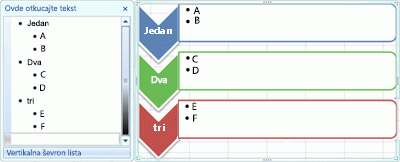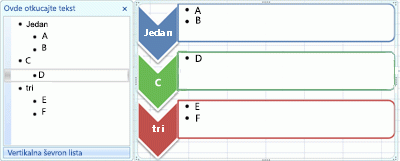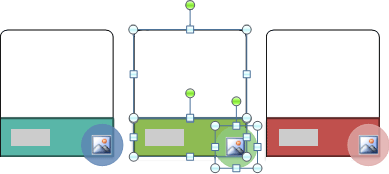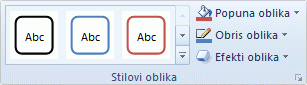Možete da izbrišete oblik iz okna za tekst SmartArt grafike ili iz same SmartArt grafike.
Ako izbrišete red teksta nivoa 1 kada bilo koji tekst nivoa 2 postoji, zatim se prvi red teksta nivoa 2 promoviše na nivo 1 (najviši oblik). Na sledećoj ilustraciji, oblici jedan, dva i tri sva imaju tekst nivoa 2 koji se sastoji od znakova za nabrajanje i abecedno znakova.
Kada izbrišete tekst nivoa 1 iz oblika dva, tekst nivoa 2, C, se promoviše na nivo 1.
Nije moguće izbrisati oblik ako je deo većeg oblika. Na primer, u rasporedu liste naglašavanja slike na slici na sledećoj ilustraciji, ne možete da izbrišete samo mali kružni oblik u bilo kom od tri veća oblika. Morate da izaberete sve povezane oblike, a zatim možete da izbrišete veći oblik. (Povezani oblici su oblici koje zajednički čine veći oblik.) U dolenavedenom primeru, izabrani povezani oblici.
Nije moguće izbrisati oblike pozadine, kao što su oblici strelice ili delilac u rasporedu Uravnotežene strelice (tipRelacije ).
-
Izaberite red teksta koji predstavlja oblik koji želite da izbrišete.
-
Pritisnite taster Delete.
Napomena: Ako imate oblik najvišeg nivoa koji ima i druge oblike i pomoćnog oblika ispod njega, koji se prikazuju kao takvi u oknu za tekst, a zatim izbrišite oblik najvišeg nivoa, oblik pomoćnika se automatski promoviše na vrhu hijerarhije.
-
Kliknite na ivicu oblika koji želite da izbrišete.
-
Pritisnite taster Delete.
Napomene:
-
Da biste izbrisali oblik, morate da kliknete na njegovu ivicu. Ako oblik koji želite da izbrišete sadrži tekst i kliknete unutar oblika, a ne na ivicu, onda će se neki od teksta izbrisati kada pritisnete taster DELETE, ali se sam oblik ne briše.
-
Ako pokušate da izbrišete oblik koji se kombinuje sa drugim oblicima da biste napravili veći oblik (povezani oblik), brišu se samo tekst iz izabranog oblika. Na primer, na slici koja prikazuje izabrane povezane oblike, ako izaberete veliki beli oblik koji se nalazi na vrhu manjih obojeni pravougaonika, a zatim pritisnite taster DELETE, briše se tekst u belom obliku, ali sam oblik ostaje. Međutim, možete da koristite boje popune i stilove linija da biste imali iluziju da je oblik izbrisan.
-
Ako ste prilagodili oblik najvišeg nivoa ili njegov tekst, sva prilagođavanja koja su uključena u taj oblik mogu biti izgubljena kada se oblik nižeg nivoa unapredi.
-
Ako izaberete oblik povezivanja (na primer, liniju ili strelicu) koja povezuje oblike ili povezuje oblike jedan sa drugim, zatim se briše samo tekst u tom obliku jer nije moguće izbrisati oblike povezivanja. Međutim, možete da koristite boje popune i stilove linija da biste imali iluziju da je oblik izbrisan. Više informacija potražite u članku brisanje konektorne linije ili strelice u SmartArt grafici .
-
U nekom od rasporeda SmartArt grafike, na primer, rasporedu matrice , broj oblika u SmartArt grafici je popravljen i ne možete da brišete oblike. Više informacija o tome koji rasporedi SmartArt grafike imaju fiksni broj oblika potražite u članku koji rasporedi SmartArt grafike imaju neograničene oblike?.
Nije moguće izbrisati linije ili strelice koje povezuju oblike u SmartArt grafici jer se smatraju delom oblika sa kojima su povezani. Međutim, možete da vidite pojavu brisanja linije za povezivanje ili strelice tako što ćete ga učiniti prozirnim.
-
Izaberite liniju u okviru SmartArt grafike. Da biste promenili više linija, izaberite prvu liniju, pritisnite i držite taster Ctrl i istovremeno izaberite dodatne linije.
-
U okviru SmartArt alatke, na kartici Oblikovanje, u grupi Stilovi oblika kliknite na strelicu pored dugmeta Prikaz strukture oblika.
Ako ne vidite kartice SmartArt alatke ili Oblikovanje , uverite se da ste izabrali SmartArt grafiku.
-
Izaberite stavku bez obris.
Da biste izbrisali celu SmartArt grafiku, kliknite na ivicu SmartArt grafike koju želite da izbrišete, a zatim pritisnite taster DELETE.
Ako ste dodali slike ili Clip Art grafiku u SmartArt grafiku, možete da ih uklonite tako što ćete promeniti postavku popune za oblik koji sadrži sliku ili Clip Art kolekciju.
-
Kliknite desnim tasterom miša na ivicu SmartArt grafike oblika iz kojeg želite da uklonite sliku ili Clip Art kolekciju. Ako se slika ili Clip Art nalazi u pozadini na celu SmartArt grafiku, kliknite desnim tasterom miša na ivicu SmartArt grafike.
-
U priručni meni izaberite stavku Oblikuj oblik ili Oblikovanje objekta.
-
Na kartici Popuna izaberite stavku bez popune, čvrsto popunaili prelivanje boja, u zavisnosti od toga šta želite da zamenite sliku ili Clip Art, a zatim odaberite željene opcije popune.
-
Kliknite na dugme Zatvori.
Takođe pogledajte
Dodavanje, promena ili brisanje oblika